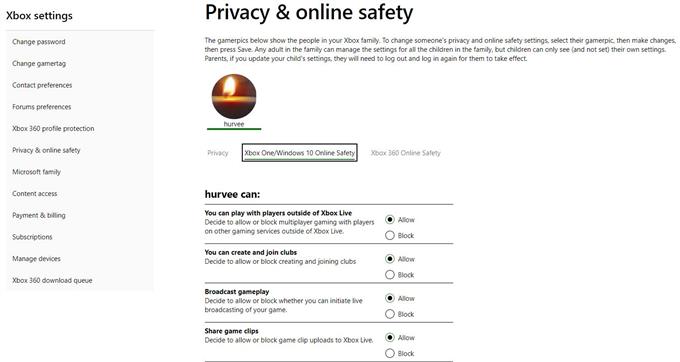Gracze Minecraft na platformie Xbox mogą czasem napotkać frustrujący problem, w którym nie można dołączyć do świata znajomego. Zazwyczaj wskazuje na to błąd. Jeśli masz teraz ten problem, możesz go rozwiązać na dwa sposoby.
Pamiętaj, że sugestie zawarte w tym przewodniku można również zastosować, jeśli Twój znajomy otrzymuje zamiast Ciebie błąd „Nie można połączyć się ze światem”. W takim przypadku spróbuj udostępnić mu rozwiązania opisane w tym artykule.
Powody, dla których nie możesz dołączyć do świata w Minecraft (Xbox One)
Istnieją dwie przyczyny problemów z grą wieloosobową w Minecraft na Xbox. Omówmy każdy z nich poniżej.
Problem z NAT.
Jednym z najczęstszych powodów, dla których niektórzy gracze Minecraft mają problemy z dołączeniem do innych światów, są ustawienia NAT Xbox One. Jeśli Twoje połączenie z usługą Xbox Live działa, ale pojawia się błąd podczas próby dołączenia do świata znajomego, prawdopodobnie jest to problem z NAT.
NAT oznacza Network Address Translation i jest to ustawienie, które można zmienić tylko w interfejsie użytkownika routera. Większość routerów dostarczanych przez dostawcę usług internetowych jest skonfigurowana tak, aby dać konsolom do gier Open NAT, co jest idealną konfiguracją dla Twojego Xboxa. Jeśli jednak tak nie jest, musisz zmienić ustawienia routera, aby rozwiązać problem z NAT.
Istnieją trzy typy NAT na Xbox One: Otwarty, umiarkowany, i Ścisły. Jeśli twój Xbox One ma Otwórz NAT, powinien być w stanie pozwolić ci grać w gry wieloosobowe bez problemów. Jeśli typ NAT na konsoli jest ustawiony na Umiarkowany, nadal powinieneś mieć możliwość grania w gry wieloosobowe, ale inni gracze mogą nie być w stanie grać razem z Tobą w sesji dla wielu graczy. Podczas gry w Minecraft inni gracze mogą nie być w stanie połączyć się z twoim światem. Jeśli masz Ścisła NAT, twoja konsola będzie ograniczona do grania z graczami posiadającymi Open NAT i nie możesz hostować żadnego meczu. W niektórych przypadkach test sieci może również wykazać, że twój NAT na Xbox One jest niedostępne. W takim przypadku nie będziesz mógł dołączyć do czatu imprezowego ani utworzyć czatu imprezowego, ani dołączyć do niektórych gier wieloosobowych.
Ograniczenia konta Xbox Live.
Innym częstym powodem, dla którego możesz nie być w stanie dołączyć do świata znajomego w Minecraft, mogą być ograniczenia lub ustawienia konta Xbox Live. Aby grać w dowolnym trybie dla wielu graczy na Xbox Live, potrzebujesz aktywnej subskrypcji Xbox Live. Jeśli Twoja subskrypcja Xbox Live wygasła lub Twoje konto jest offline, nie możesz w ogóle dołączyć do żadnej gry online. Konieczność posiadania aktywnej subskrypcji premium wymaga również upewnienia się, że konto jest ustawione do „Dołącz do gier wieloosobowych” i „Możesz tworzyć kluby i dołączać do nich.„Jeśli masz konto Ustawienia prywatności i bezpieczeństwa online są ograniczone, może to być przyczyną problemu z Minecraft.
Naprawianie błędu „nie można dołączyć do świata” w Minecrafcie
Aby naprawić błąd „nie można dołączyć do świata” w Minecrafcie, musisz wykonać jedno lub oba poniższe rozwiązania.
- Sprawdź, czy Twój Xbox One NAT jest otwarty.
Aby rozwiązać ewentualny problem związany z NAT, najpierw sprawdź typ NAT konsoli Xbox. Oto jak to zrobić:
-Naciśnij przycisk Xbox, aby otworzyć przewodnik.
-Wybierz System.
-Wybierz Ustawienia.
-Wybierz Generał.
-Wybierz Ustawienia sieci.
-Pod Aktualny stan sieci, pole NAT Type wyświetla aktualny typ NAT.
Jeśli typ NAT nie mówi otwarty, co oznacza, że może być Umiarkowany lub Ścisły, musisz rozwiązać problem z routerem, aby zmienić niektóre ustawienia. Niektóre kroki rozwiązywania problemów z routerem, które mogą być potrzebne, obejmują włączenie UPnP, aktualizacja oprogramowania wewnętrznego, otwarcie portów sieciowych (przekierowanie portów), włączenie DMZ, lub a przywrócenie ustawień fabrycznych. Dokładne kroki, jak wykonać którykolwiek z tych kroków, zależą od twojego sprzętu. Skontaktuj się ze swoim dostawcą usług internetowych, jeśli nie masz pojęcia, jak wykonać te zadania.
- Sprawdź swoje konto Ustawienia prywatności i bezpieczeństwa online lub ustawienia gry wieloosobowej.
Aby grać z innymi graczami Minecraft online, upewnij się, że Twoje konto Xbox Live jest poprawnie skonfigurowane. Przejdź do Xbox.com i zaloguj się przy użyciu konta Microsoft (e-mail do konta Xbox Live). Następnie przejdź do Prywatność i bezpieczeństwo online wybierz odpowiednie ustawienia w celu interakcji z innymi ludźmi. Aby zezwolić Twojemu profilowi na dołączanie do gier wieloosobowych, przejdź do Bezpieczeństwo online Xbox One / Windows 10 i upewnij się, że zezwalasz Dołącz do gier wieloosobowych i Możesz tworzyć kluby i dołączać do nich.
Weź pod uwagę, że nastolatek lub konta podrzędne nie można dokonywać zmian na koncie. Jeśli Twoje konto jest kontem dziecka lub nastolatka, będziesz potrzebować Konto Rodzicielskie zarządzać zmianami na tym koncie.
Uzyskaj pomoc od nas.
Masz problemy z telefonem? Skontaktuj się z nami za pomocą tego formularza. Postaramy się pomóc. Tworzymy również filmy dla tych, którzy chcą postępować zgodnie z instrukcjami wizualnymi. Odwiedź nasz kanał Androidhow Youtube, aby uzyskać informacje na temat rozwiązywania problemów.